Pourquoi utiliser le standard virtuel?
Si dans votre entreprise il y a plus d'une personne qui répond/émet les appels, il faut créer le standard virtuel. Le standard virtuel gratuit permet de connecter le nombre illimité de numéros virtuels et renvoyer les appels aux responsables.
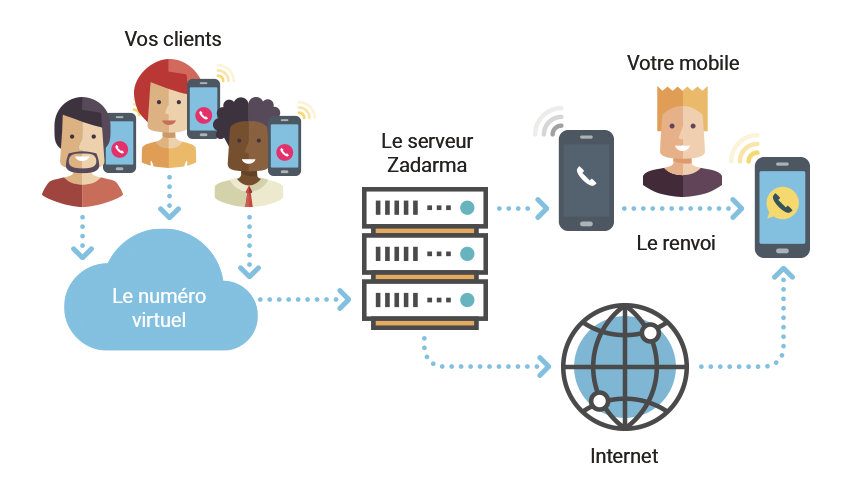
- L'enregistrement et la statistique des appels permettent de contrôler les managers et analyser les appels;
- Le renvoi, la boîte vocale, la notification sur l'appel manqué — aident à ne manquer aucun appel;
- Le menu vocal et les heures de travail — facilitent le processus du travail;
- Les intégrations avec les CRM populaires et le propre Teamsale CRM permettent de fixer tous les appels des clients et leurs affaires;
- L'analyse vocale et la reconnaissance vocale — aident à contrôler les appels et le travail des employés sans perdre de temps à écouter les enregistrements.
Comment régler le standard virtuel? Assistant de configuration
L'assistant de configuration vous aide avec le réglage de base. Commencez par cliquer sur "Créer le standard virtuel" dans l'espace client.
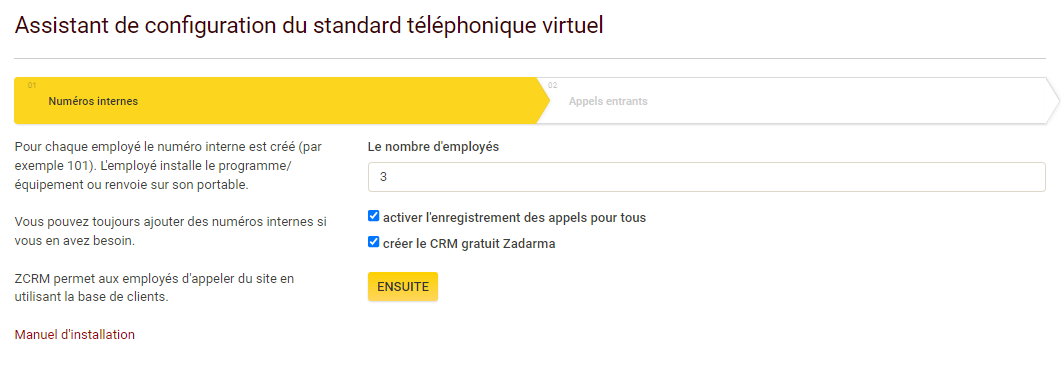
L'assistant de configuration a deux étapes. Premièrement vous choisissez le nombre de numéros internes (vos employés). Ensuite le scénario d'appel, c'est-à-dire, ce que votre client entend quand il vous appelle.
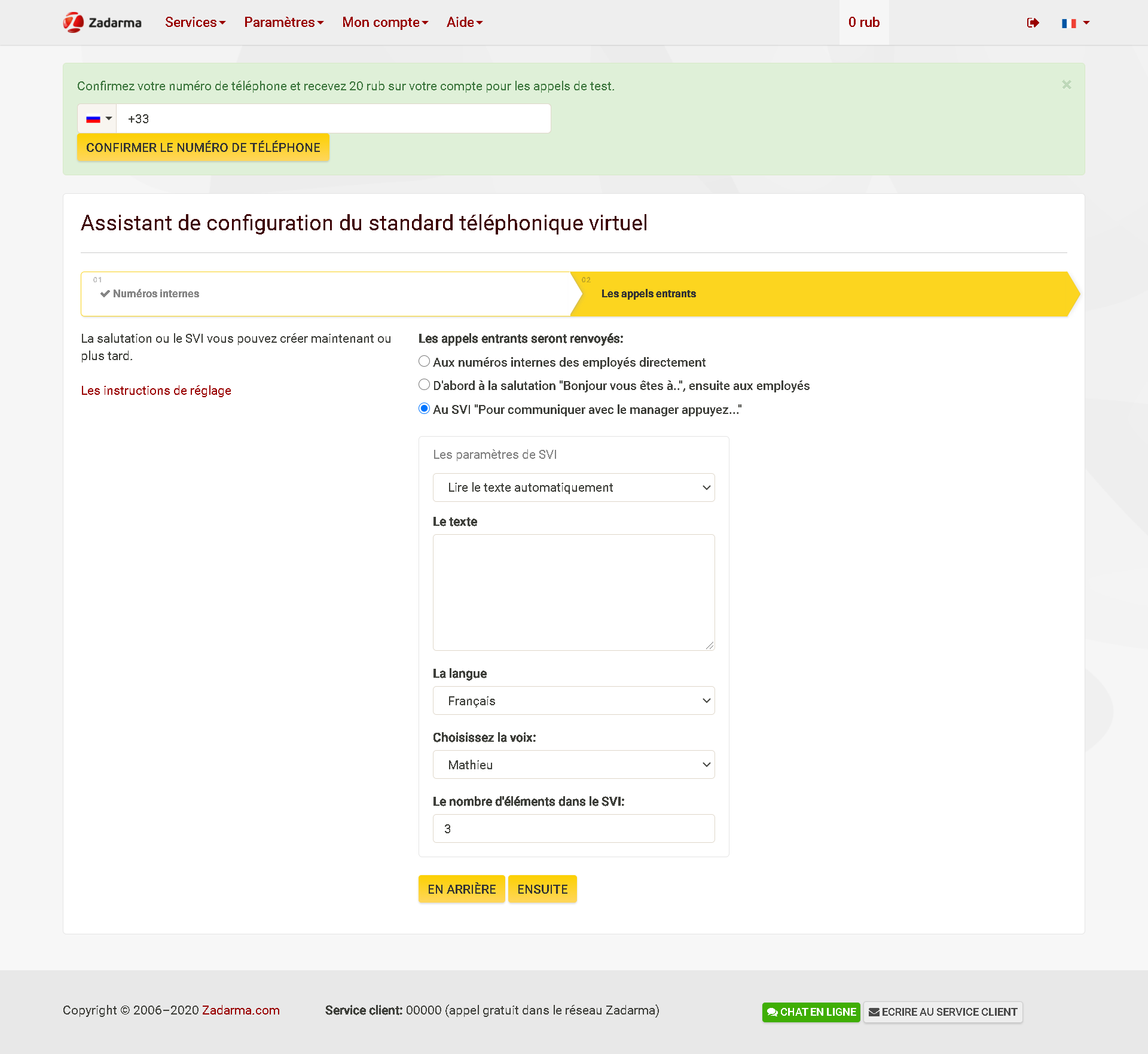
C'est tout! Le réglage est terminé. Probablement cela vous suffira. Nous vous recommandons de lire sur toutes les fonctionnalités du standard virtuel - la file d'attente, la messagerie vocale, les scénarios supplementaires, les notifications etc.
Passons au réglage des programmes pour les appels.
Chargement et réglage des programmes sur l'ordinateur et le smartphone
Félicitations, le réglage de base du standard virtuel est achevé. Maintenant il faut voir comment vos employés vont recevoir les appels.
Si vous avez activé le Teamsale CRM et vous voulez recevoir des appels depuis le navigateur, sautez cette étape. Vous pouvez émettre des appels depuis le navigateur Chrome grâce au module d'extension.
Pour recevoir et effectuer les appels, vous pouvez utiliser le programme ou le dispositif qui utilise le protocole SIP.
Les exemples du réglage du programme ou dispositif vous pouvez voir dans une section «Assistance» - «Manuel d'installation». Nous recommandons notre application Zadarma pour Windows, Mac OS, iOS, Android.
- Pour connecter le programme ou le dispositif il faut utiliser les paramètres de la section “Standard virtuel” - “Numéros internes” (serveur, login, mot de passe du numéro interne). Sur un même numéro interne, il est possible d'utiliser une seule application mobile Zadarma, un seul web-téléphone, et jusqu'à 10 programmes/appareils avec une inscription permanente. Si vous n'avez pas créé assez de numéros internes, vous pouvez en créer plus ici;
- Vous pouvez renvoyer les appels vers le numéro de fixe ou mobile. L'information sur le réglage du renvoi vous trouverez ici. Le renvoi est payant, son coût correspond au coût de l'appel sortant au numéro. Vous pouvez voir le coût du renvoi sur cette page.
Connexion du numéro virtuel
Vous pouvez émettre des appels sortants! Pour recevoir des appels entrants, il faut connecter un numéro virtuel. Vous pouvez en choisir un ou plusieurs dans 110 pays du monde dans la section “Paramètres” - “Numéros virtuels”.
Si vous avez un numéro chez un autre fournisseur, vous pouvez le connecter au standard virtuel dans la section “Lignes externes supplémentaires”, vous verrez le manuel de réglage un peu plus bas.
Félicitations! Vous pouvez utiliser le standard virtuel ou ajuster les fonctionnalités supplémentaires.
Appels entrants et SVI
Les réglages de base permettent de recevoir et émettre des appels. Il existe d'autres réglages des appels entrants.
Éléments du menu et ordre d'appels ▾
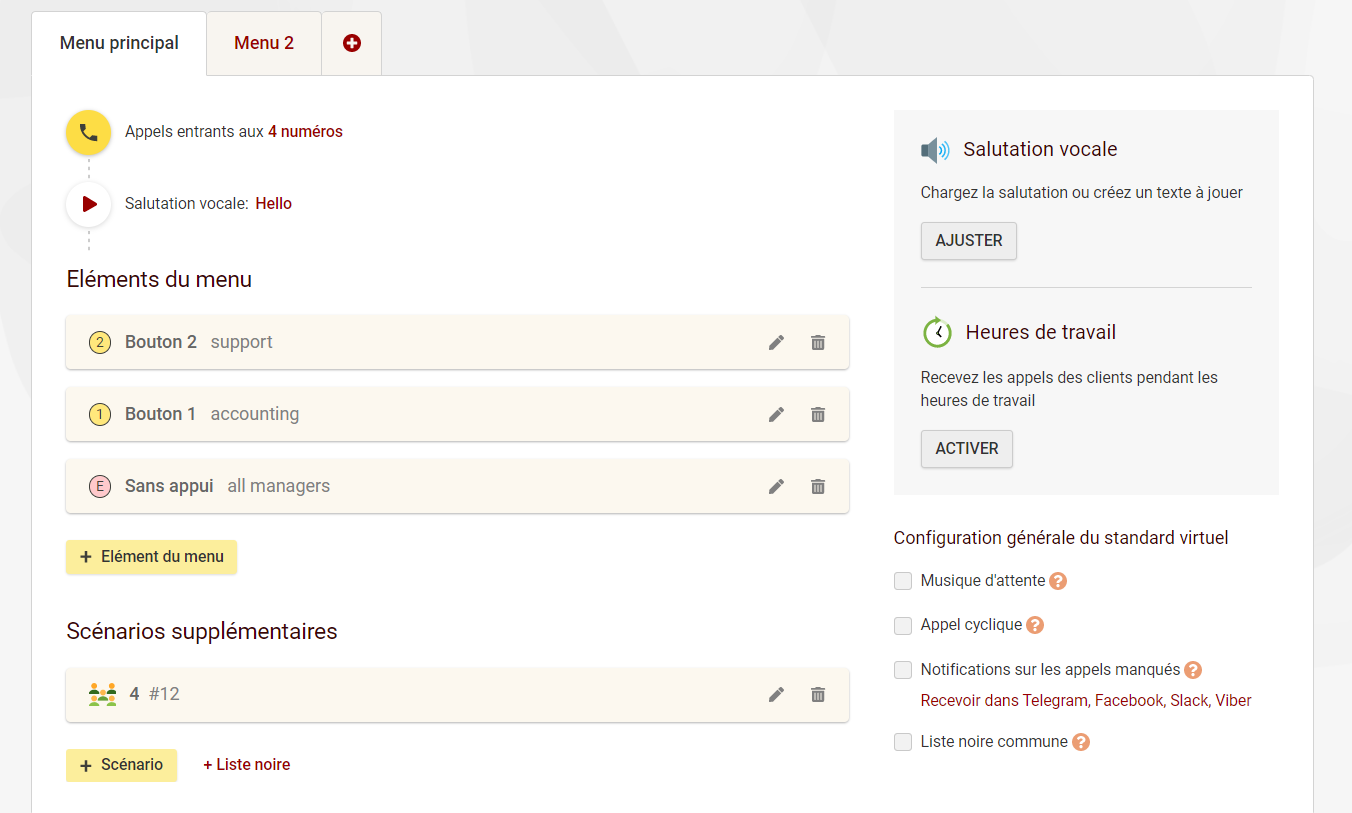
Le scénario — est un groupe de numéros internes qui reçoivent un appel à une condition (par exemple, en cas d'appui du bouton 1 dans le menu ou en cas d'appel depuis un numéro de la ville).
A la page «Standard virtuel» - «Appels entrants et SVI» vous pouvez modifier les scénarios créés, les ajouter ou les supprimer.
Pour créer le scénario cliquez sur le bouton «+scénario». Dans la partie droite vous verrez les paramètres du scénario.
Nom — s'affiche dans la liste des scénarios dans le compte personnel
Fonctionner pour — est un choix du bouton, en appuyant sur lequel le scénario se déclenche. Le scénario peut se déclencher à condition d'appui d'un bouton ou d'appel depuis le numéro ou le groupe de numéros (par exemple +331*), et d'appel à un de vos numéros virtuels Zadarma.
Appeler — ce sont des employés (numéros internes), qui répondent à un appel. Vous pouvez créer un groupe d'appel ou choisir celui existant.
Passer au menu — est un choix du menu vocal pour l'étape suivante (pour ajuster le menu à plusieurs niveaux).
Après avoir choisi le bouton dans la section “Fonctionner pour” et après avoir créé ou choisi le groupe d'appel, vous verrez le lien pour régler l'ordre d'appels.
Réglage d'appel - le choix de l'algorithme de distribution des appels parmi les opérateurs ▾
Dans la section “Réglage d'appel” vous pouvez ajuster la musique d'attente, la durée d'appel (le moment où l'appel entrant s'arrête), l'action en cas d'absence de réponse (terminer, répéter ou renvoyer au menu vocal), activer la notification de la file d'attente pour la meilleure distibution des appels.
Stratégies de distribution des appels parmi les numéros internes du standard virtuel
Dans l'ordre — les numéros internes reçoivent des appels aux numéros internes dans l'ordre, il faut choisir l'ordre et la période entre les appels (par exemple, vous choisissez la période de 20 secondes, si le premier employé ne décroche pas pendant 20 secondes, l'appel passe à l'employé suivant etc).
De façon égale — la distibution égale des appels selon le nombre et la durée d'appels de chaque opérateur. Ici vous pouvez activer la notification qui communique la place dans la file d'attente à votre client.
Simultanément — tous les numéros internes dans un groupe reçoivent un appel.
Manuellement — l'option par défaut, grâce aux glissières vous pouvez ajuster l'ordre d'appel. En bas vous voyez un exemple où l'appel qui dure 2 minutes, tombe sur les numéros internes 100 et 101, 60 secondes plus tard il tombe sur les numéros internes 102 et 103.
Par hasard — l'appel tombe sur un numéro interne choisi au hasard. Ici vous pouvez activer la notification qui communique la place dans la file d'attente à votre client.
Attention: la distrubution simultanée et par hasard est incompatible avec le renvoi des appels ((tous les numéros internes sélectionnés recevront les appels, sans tenir compte du renvoi d'appel).
Menu vocal, salutation vocale, plusieurs menus vocaux ▾
Pour ajouter le fichier de salutation, cliquez sur le bouton “Ajuster” dans “Salutation vocale”.
Le fichier peut être chargé ou lu par un robot. Vous pouvez profiter de plus de 15 langues et 100 voix. Le fichier peur être utilisé comme la salutation, le menu vocal (y inclus 2+ niveau) ou la musique d'attente.
Si vous avez besoin de créer une salutation pour chaque numéro virtuel ou les heures de travail différentes: à la page «Standard virtuel» - «Appels entrants et le SVI ajoutez un nouveau menu (le bouton “+”), activez l'option "Fonctionner pour les appels aux numéros" et cochez le bon numéro.
Menu vocal à plusieurs niveaux ▾
Dans la nouvelle version du standard virtuel vous pouvez ajuster plusieurs niveaux du menu vocal.
- Ajoutez les fichiers SVI dans la section “Salutation vocale”.
- Créez tous les menus (2e + niveau), en cliquant sur + à côté du menu principal.
- Dans un des éléments du menu principal (scénario) choisissez Passer au menu.
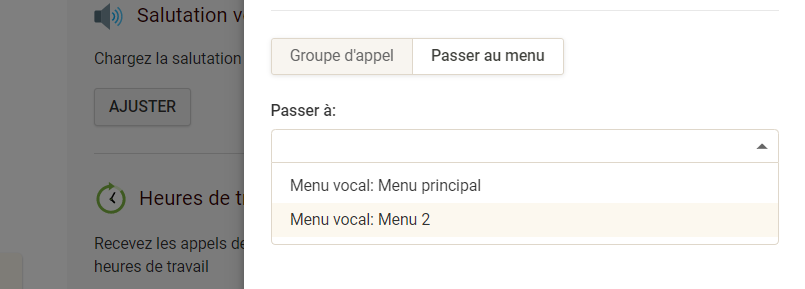
Réception des appels au numéro qu'on appelle ▾
Si vous avez plusieurs numéros virtuels Zadarma, vous pouvez rediriger des appels à chaque numéro:
1. A un employé (des employés)
Dans la section "Scénario supplémentaire" cliquez sur "+ Scénario" et "Appeler les employés". Dans un onglet à droite choisissez les numéros virtuels (appels aux numéros) et les numéros internes (appeler les employés), qui vont recevoir des appels. Les appels au groupe tombent en même temps, à tour de rôle ou selon les paramètres manuels.
2. Au département (au menu vocal)
2.1 Créez un nouveau menu (cliquez sur + à côté du menu principal) et ajustez-le (la salutation, les éléments du menu)
2.2 Dans un nouveau menu cliquez sur "Fonctionner pour" et "+ Ajouter des conditions ", choisissez "Appels aux numéros" et indiquez le numéro virtuel qui fera déclencher le scénario.
Réception des appels selon le numéro de l'appelant ▾
S'il vous faut renvoyer les appels d'un client à un manager, veuillez créer le scénario supplémentaire. Dans les paramètres activez l'option «Fonctionner pour les appels des numéros», saisissez le numéro du client dans le format international et cliquez sur le bouton «Ajouter».
Vous pouvez ajouter le préfixe du pays/ville/opérateur, par exemple, +331*, pour diviser les appels entre les employés selon la région de l'appelant.
Les appels des numéros indiqués seront renvoyés aux numéros internes indiqués dans le scénario en évitant la salutation.
Liste noire ▾
A la page "Standard virtuel- Appels entrants et le SVI" vous pouvez créer le scénario "Liste noire" et y ajouter les numéros, dont les appels vous ne voulez pas recevoir, avec le préfixe du pays et de la ville/de l'opérateur, par exemple, +331* ou +44*.
Heures de travail et répondeur ▾
Pour recevoir des appels pendant les heures de travail, à la page "Standard virtuel- Appels entrants et le SVI" activez l'option "Heures de travail", en cochant vos jours ouvrables et vos heures de travail.
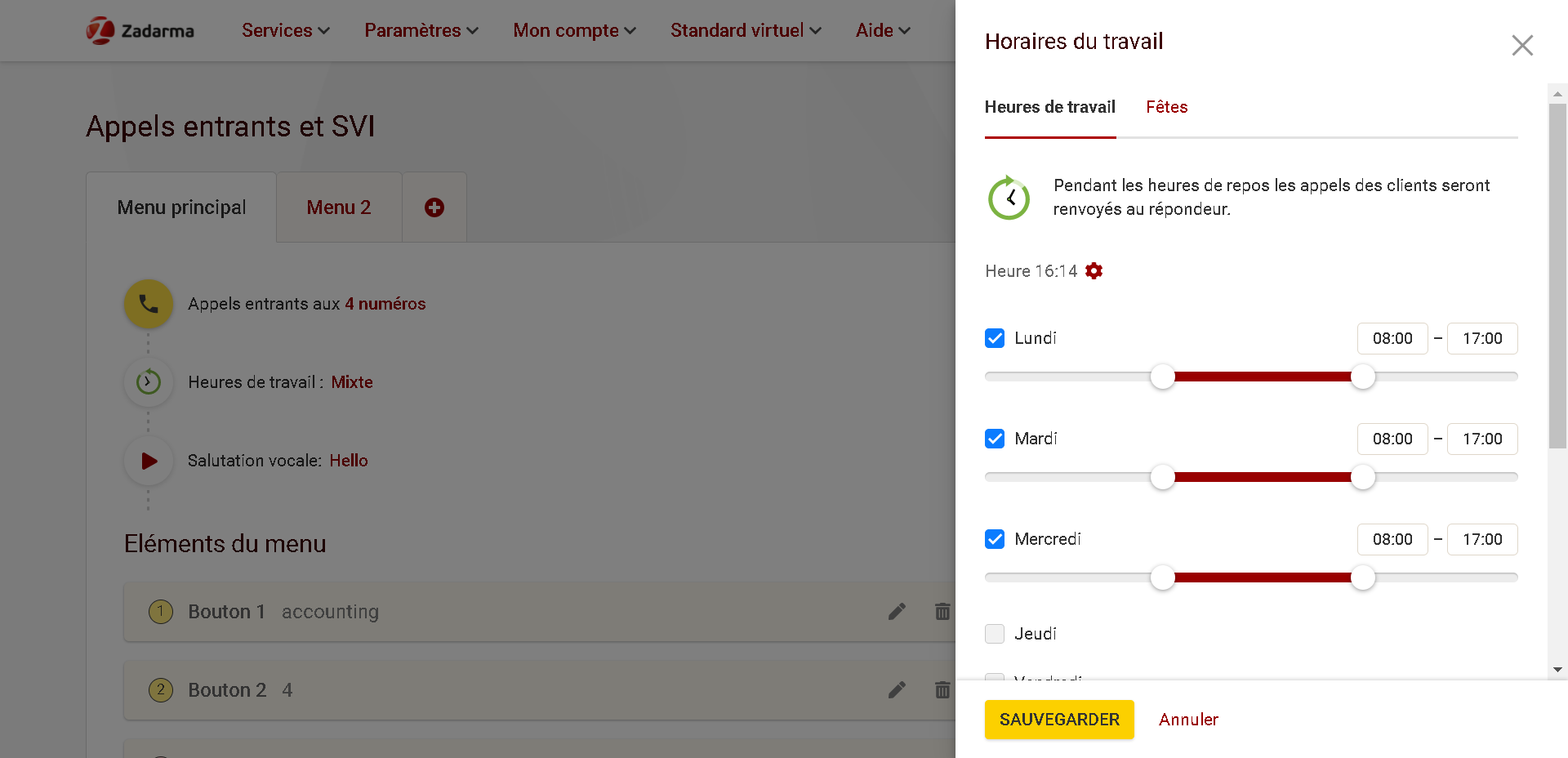
Vous pouvez indiquer la pause déjeuner et les fêtes. Dans la section des fêtes vous trouverez les fêtes officielles dans des différents pays que vous pourrez ajouter ou supprimer de votre calendrier.
Les appels en dehors du travail seront renvoyés à un autre scénario, par exemple, au responsable ou vers la boîte vocale (répondeur), pour que l'appelant puisse vous laisser un message. Pour ce faire, dans la section "Heures de travail" en bas du bloc, vous devez sélectionner l'option "Hors des heures de travail, activer" et choisir l'option "Messagerie vocale".
Pour ajuster le répondeur, renvoyez les appels au numéro interne où vous avez ajusté le renvoi vers la boîte vocale (le renvoi peut être réglé dans la section Standard virtuel-Numéros internes).
Éditeur visuel du standard virtuel ▾
L'éditeur visuel permet de voir comment fonctionne le standard virtuel, sous quelles conditions les scénarios des appels se déclenchent. Dans cette section vous pouvez également ajuster le travail du standard virtuel grâce aux schémas clairs.
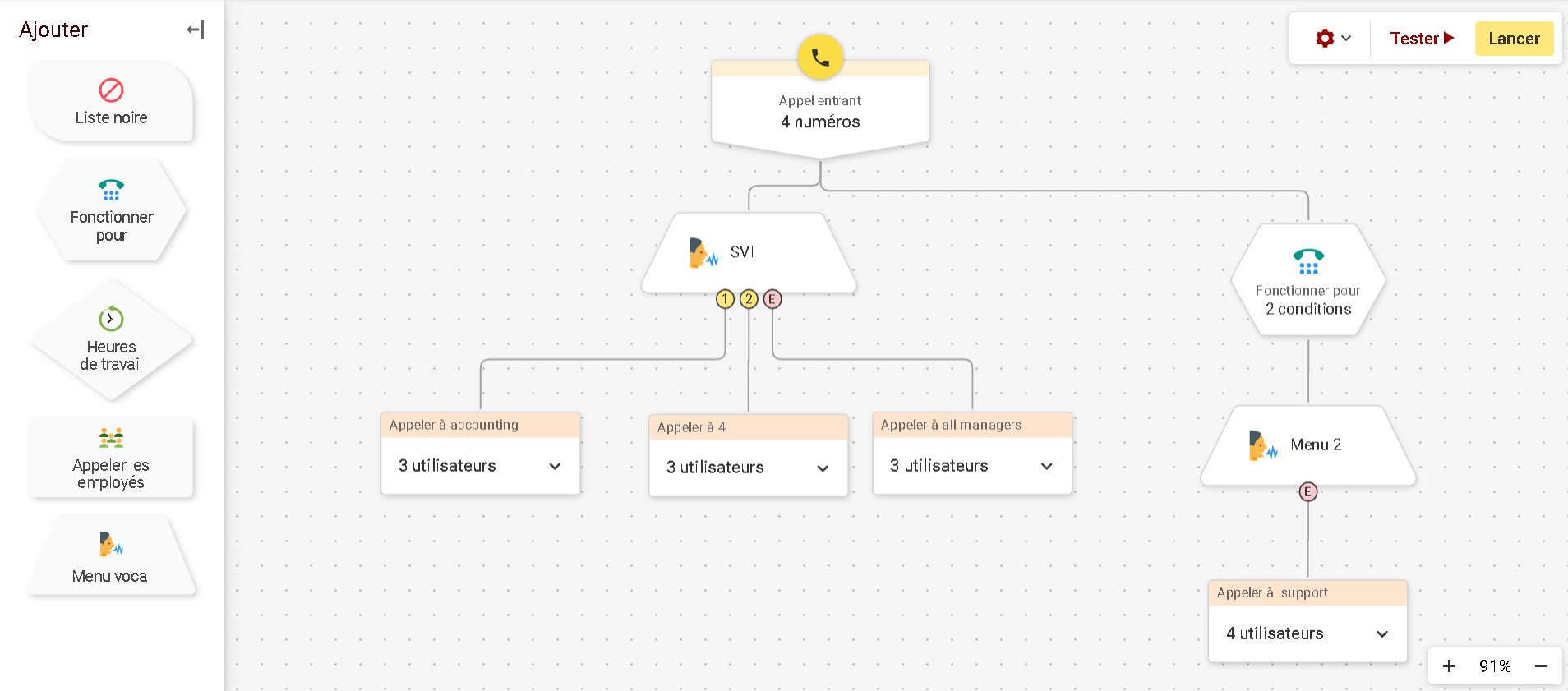
Vous pouvez accéder à la section du réglage visuel du standard virtuel en cliquant sur le bouton "Ouvrir l'éditeur" à la page Standard virtuel - Appels entrants et SVI. Ici vous verrez l'itinéraire des appels dans votre standard virtuel. Vous pouvez ajouter des blocs de la partie gauche dans le schéma et les lier entre eux.
Pour vérifier le fonctionnement correct du standard virtuel, cliquez sur "Tester", pour sauvegarder les changements effectués cliquez sur "Lancer".
Conditions importantes de l'éditeur visuel du standard virtuel ▾
- Le bloc “Heures de travail” est ajouté avant le menu, c'est pourquoi “Oui” ne peut être lié qu'au menu, et “Non” peut être lié au bloc “Appeler les employés”, au bloc “Fichier son”, et au “Menu vocal” et “Heures de travail”
- Le lien du bloc “Appeler les employés” signifie l'action dans le cas où personne du Groupe d'appel n'a répondu et peut être bagué avec ce bloc-ci (répéter un appel), ou passer aux autres “Menus vocaux”
- Le bloc “Fichier son” peut être placé dans un endroit — comme le fichier joué avant le scénario “Appeler les employés” dans le cas de “No” du bloc “Heures de travail”. Le seul ordre de blocs possible est: Heures de travail (non) -> Fichier son -> Appeler les employés
Possibilités et fonctionnalités supplémentaires du standard virtuel
L'assistant du standard virtuel vous a aidé à régler le standard virtuel, mais le standard virtuel a plusieurs fonctionnalités qui correspondent à vos besoins. Nous en parlerons plus en détail.
1. Transfert et interception d'appel▾
Pour transférer l'appel reçu ou effectué composez # ensuite le numéro interne et ensuite # par exemple #101#.
Pour transférer l'appel avec la notification vocale appuyez * le numéro interne et # par exemple*101#. Dans ce cas vous joignez le numéro interne et pouvez lui communiquer quelle est votre question. A la fin de votre conversation le client sera relié à l'opérateur.
Si le numéro composé ne répond pas pendant 25 secondes, le client est retourné chez vous.
Pour intercepter l'appel entrant, si votre numéro interne n'est pas ajouté dans le scénario des appels entrants, composez 40 et appuyez sur le bouton d'appel.
En composant #1# le transfert au scénario 1 sera effectué.
2. Format de composition du numéro ▾
Le format de composition du numéro pour les appels et le renvoi est indiqué dans la section «Appels sortants», par défaut les numéros sont composés dans un format local (par exemple, le numéro de Paris dans un format 122...).
Dans la section des paramètres des préfixes du standard virtuel, vous pouvez choisir parmi les règles de préfixes prédéfinies dans la liste à droite ou définir les vôtres.
"Préfixe pays" - indique le code du pays qui sera utilisé pour les appels sortants depuis la centrale téléphonique, sans préfixes de composition ou au format local.
"Préfixe ville" - indique le sous-code de la ville qui sera ajouté lors de la composition sans préfixes, au format local.
"Code pour les appels internationaux" - préfixe, dont l'utilisation entraînera la suppression du préfixe et seulement les chiffres précédemment indiqués seront composés.
"Code pour les appels interurbains" - préfixe, dont l'utilisation fera remplacer ce préfixe par "code pays + code ville", comme indiqué ci-dessus.
Par exemple
Dans les préfixes de composition sont indiquées les données pour les appels vers un numéro au Kazakhstan :
Code pays : 7
Code ville : 727
Préfixe pour les appels interurbains : 8
Préfixe pour les appels internationaux : 810
Pour appeler un numéro à Almaty, Kazakhstan (par exemple +77271111111), il sera nécessaire de composer 1111111 ou 87271111111.
Pour appeler des numéros d'autres villes du Kazakhstan - 87(code ville)(numéro d'abonné), par exemple 87172111111.
Pour appeler des numéros d'autres pays, il est nécessaire de composer le numéro en commençant par le préfixe 810 ou au format international, avec le signe plus.
Par exemple, pour appeler un numéro aux États-Unis 12345678901, il sera nécessaire de composer le numéro au format 81012345678901 ou +12345678901.
Vous pouvez aussi désactiver la fonction "Appeler sans le préfixe du pays" dans la section "Mon profil" et appeler dans un format international (le préfixe du pays, de la ville, le numéro sans 0 avant le numéro).
3. Enregistrement des appels ▾
Vous pouvez activer l'enregistrement des appels sur un ou plusieurs numéros du standard téléphonique. Tous les enregistrements sont envoyés à l'adresse mail indiquée dans les paramètres du numéro interne ou sauvegardés dans le Cloud.
Activer gratuitement l'enregistrement des appels sur 3 numéros internes (dans les forfaits “Office” sur 8 numéros, “Corporation” sur 20 numéros). Le coût d'enregistrement sur les numéros suivants — $2 par mois.
La taille du stockage gratuit - 200 mégaoctets pour le tarif “Standard”, 2000 mégaoctets pour le forfait “Office” et 5000 mégaoctets pour le forfait “Corporation” (5000 mégaoctets - plus de 250 heures de conversation).
Les enregistrements, sauvegardés dans le Cloud, vous pouvez écouter dans la section «Standard virtuel» - «Statistiques et graphiques» ou décharger à l'aide d' API. Après la désactivation d'enregistrement des appels, les enregistrements sont supprimés dans 180 jours.
Activer l'enregistrement des appels vous pouvez dans la section «Standard virtuel» - «Numéros internes».
4. Intégration du standard virtuel Zadarma avec CRM et des autres systèmes ▾
Vous pouvez intégrer le standard téléphonique Zadarma avec un des CRM ou des autres systèmes. Les intégrations sont ajustées dans la section “Paramètres” - “Intégrations et API”. Le manuel de l'intégration vous pouvez trouver dans cette section.
Pour l'instant les intégrations gratuites et officielles sont avec Bitrix24, Zoho CRM, KommoCRM, Salesforce, HubSpot, Zapier, MS Teams, PlanFix, WireCRM et autres
5. Renvoi d'appel ▾
Le renvoi d'appel consiste à rediriger un appel vers un autre numéro de téléphone mobile ou fixe. Le renvoi d'appel est nécessaire pour recevoir des appels sans programme ou équipement supplémentaire et sans connexion Internet.
Pour ne manquer aucun appel, vous pouvez configurer un renvoi d'appel conditionnel vers votre numéro de téléphone mobile ou fixe.
Pour activer le renvoi d'appel sur la page « Standard virtuel » - « Numéros internes » dans les paramètres du numéro interne concerné, dans le champ « Renvoi d'appel et messagerie vocale », cliquez sur "Activer/Configurer".
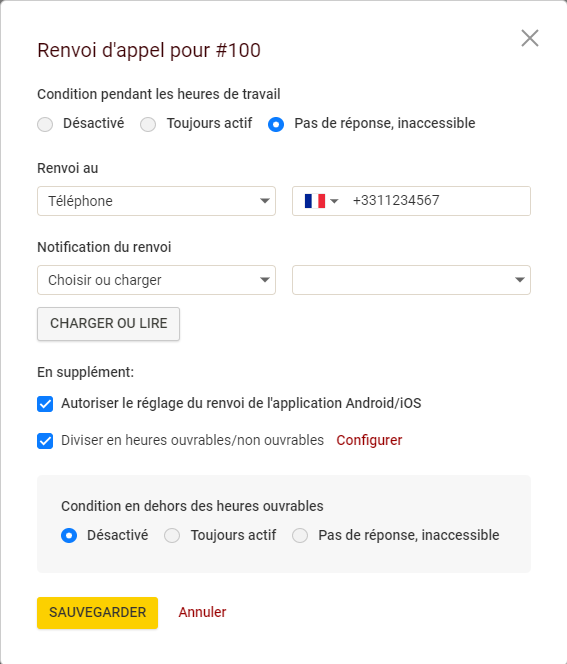
Dans la nouvelle fenêtre, choisissez l'option de renvoi d'appel "Pas de réponse, indisponible" pour activer un renvoi d'appel conditionnel ou l'option « Toujours » pour activer un renvoi d'appel inconditionnel.
Dans le premier cas, l'appel sera d'abord acheminé via Internet vers le programme ou l'équipement que vous avez configuré, et s'il est désactivé ou si aucune réponse n'est donnée dans les 20 secondes, l'appel sera renvoyé.
En activant le renvoi d'appel inconditionnel, l'appel sera immédiatement dirigé vers le numéro de renvoi, indépendamment de la présence d'un programme/équipement actif.
Le renvoi peut être configuré sur les éléments suivants :
- vers un numéro : renvoi d'appel vers un numéro d'un autre opérateur, indiqué au format international. Le format du numéro sera modifié lors de l'utilisation de la numérotation locale (section "Paramètres - Mon profil - Paramètres généraux - Appels") et des préfixes PBX ("Standard virtuel- Appels sortants - Préfixes et Codes").
Pour ce type de renvoi, la fonctionnalité "Notification de renvoi" est disponible. Il s'agit d'un message qui sera joué au numéro de renvoi après la réception de l'appel et avant la connexion avec le client. Cette option est utile si vous devez distinguer l'appel renvoyé des autres appels vers le numéro de renvoi.
Exemple : un renvoi conditionnel est configuré vers votre carte SIM avec un numéro mobile. La "Notification de renvoi" est activée avec la phrase "Renvoi d'appel de Zadarma".
- messagerie vocale : renvoi vers la messagerie vocale. Il est possible de définir un message d'accueil qui sera joué au client avant qu'il puisse laisser un message. Vous pouvez télécharger votre fichier (mp3, wav jusqu'à 5 Mo) ou le créer en entrant un texte pour la synthèse vocale.
- renvoi vers un numéro SIP : renvoi d'appel vers un autre numéro interne du même Standard virtuel ou SIP de votre compte.
- Menu vocal : renvoi vers un scénario ou un menu vocal distinct de ce même Standard virtuel.
Pour les numéros internes, il est possible de définir des horaires de travail distincts (option "Séparer en heures ouvrables/non ouvrables").
En activant cette option, vous pourrez définir les horaires de travail par jour de la semaine et heure, ainsi qu'un calendrier des jours fériés.
Si un CRM Teamsale est créé sur votre compte, il est possible de synchroniser l'horaire de travail du numéro interne avec l'emploi du temps de l'employé dans Teamsale CRM auquel ce numéro interne est attribué.
Pour les heures de repos, un renvoi distinct peut être configuré, ce qui permet une gestion plus flexible des appels.
Par exemple, si un employé utilise un numéro mobile pendant les heures de travail, mais un autre numéro en dehors des heures de travail. Ou bien, un autre employé (numéro interne du Standard virtuel) peut recevoir l'appel en dehors des heures de travail.
"Autoriser la configuration du renvoi d'appel depuis l'application Android/iOS" - en activant cette option, l'employé pourra changer le numéro de renvoi sur l'application mobile Zadarma.
6. Boîte vocale ▾
La boîte vocale - une fonction d'enregistrement des messages vocaux quand il est impossible de recevoir un appel.
Pour activer la boîte vocale, indiquez votre email dans les paramètres de renvoi. Attention: nous ne recommandons pas d'utiliser la boîte vocale dans une queue avec des numéros internes parce qu'elle décroche la première.
Pour informer le client vous pouvez charger le fichier, saisir le message ou choisir la notification standard.
7. Notifications dans les messagers ▾
Recevez l'information sur les appels manqués, le solde, le prolongement des numéros et des forfaits, des SMS dans les messagers - Telegram, Facebook Messenger, Slack ou une adresse e-mail supplémentaire. Ajuster les notifications vous pouvez dans l'espace client Paramètres - Mon profil - Notifications.
8. Conférence ▾
Pendant la conversation les abonnés du standard virtuel peuvent utiliser la commande 000 - pour créer la conférence.
Après 000 il faut composer le numéro de l'abonné C et confirmer avec le bouton # par exemple 000102#
Pendant l'ajout l'abonné B va entendre la musique, les abonnées A et C pourront parler:
# - confirmer l'ajout de l'abonné C (pendant la conversation avec lui)
* - refuser l'abonné C et retourner à la conversation avec l'abonné B ou à la conférence
*# - revenir à l'abonné B ou à la conférence
Quand le numéro C est ajouté, on peut composer 000 et ajouter le participant suivant, la conversation sera continuée. Après la création la convérsation existera s'il y a plus d'un participant.
'abonné C peut être chaque numéro (le format du numéro est comme pendant l'appel du standard virtuel, par exemple 0000111223344#).
9. Choix du numéro selon la destination de l'appel (CallerID) ▾
CallerID - est le numéro qui s'affiche pendant les appels sortants.
En CallerID, vous pouvez configurer les numéros de téléphone connectés à notre service.
Vous pouvez utiliser des CallerID différents pendant les appels des dispositifs différents ou vers les destinations différentes (le pays ou la ville).
Pour activer le CallerID selon la destination à la page «Standard virtuel» - «Appels sortants» à droite appuyez «Ajouter». Saisissez le préfixe du pays et/ou de la ville, où vous appelez (par exemple, 33 pour la France, 44 pour la Grande-Bretagne etc), choisissez le CallerID et appuyez le bouton «Ajouter».
10. Ligne externe supplémentaire ▾
Vous pouvez connecter jusqu'à 20 numéros externes d'un autre fournisseur au standard virtuel dans la section «Standard virtuel» - «Lignes externes».
Si vous avez un numéro fixe d'un autre opérateur, il faut utiliser la passerelle VoIP avec le port FXO, activez la ligne externe sur le site en mode «Passerelle» et indiquer dans la passerelle les paramètres du site. Si votre numéro gère la connexion SIP, il suffit d'activer le mode «Serveur» et indiquer toutes les données nécessaires.
Veuillez demander les informations suivantes auprès de votre fournisseur: serveur, domaine (peut coïncider avec le serveur), login, mot de passe.
De notre part la connexion au numéro s'effectue des adresses IP suivantes:
185.45.152.167
185.45.152.184
185.45.152.185
195.122.19.26
195.122.19.16
37.139.38.70
37.139.38.71
185.45.155.13
185.45.155.27
Vous pouvez porter les numéros d'un autre fournisseur chez nous. La liste de pays, dont les numéros vous pouvez porter, est ici
11. Statistique du standard virtuel ▾
La statistique détaillée du standard virtuel est dans la section Standard virtuel - “Statistiques et graphiques”. Ici vous pouvez choisir la période de la statistique, comparer les périodes différentes, voir le graphique général et la géographie des appels. La statistique et les graphiques sont disponibles pour tous les appels aux numéros virtuels (ou aux lignes externes).
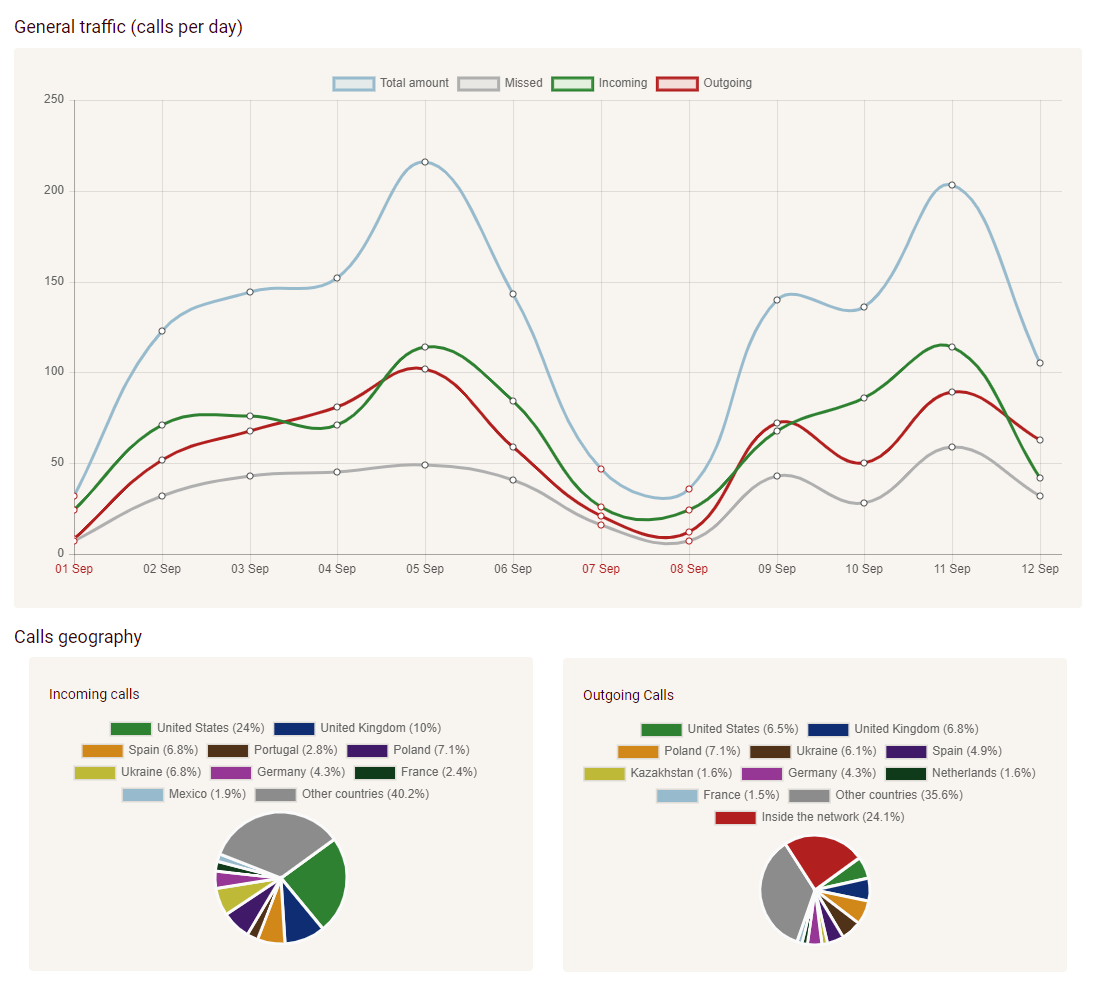
 Appels
Appels
 Numéros de téléphone
Numéros de téléphone
 eSIM pour Internet
eSIM pour Internet
 SMS
SMS
 Standard téléphonique virtuel
Standard téléphonique virtuel
 Analyse vocale
Analyse vocale
 Widget de rappel automatique
Widget de rappel automatique
 Visioconférence
Visioconférence
 Bouton "Appelez-moi"
Bouton "Appelez-moi"
 Solution d'entreprise
Solution d'entreprise
 Programme de partenariat
Programme de partenariat
 Intégrations
Intégrations
 Pour qui
Pour qui
 Manuel d'installation
Manuel d'installation
 Questions Fréquemment Posées
Questions Fréquemment Posées
 Chat en ligne
Chat en ligne
 Demande d'assistance
Demande d'assistance
 Blog
Blog